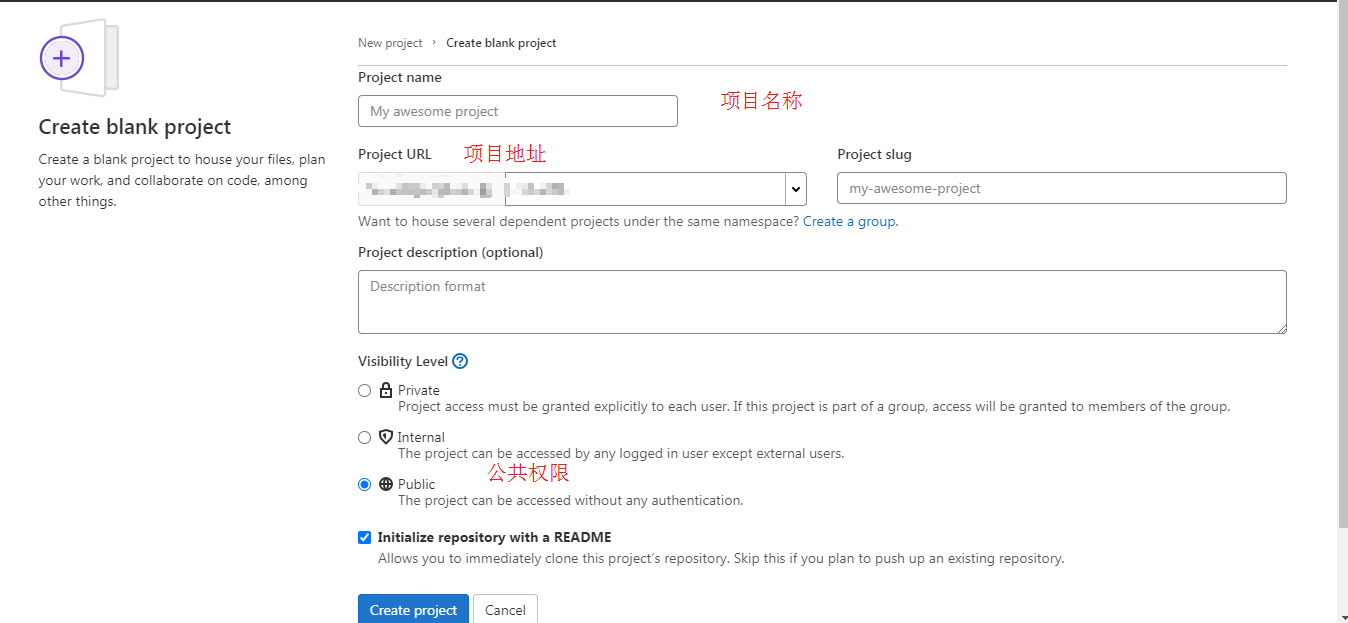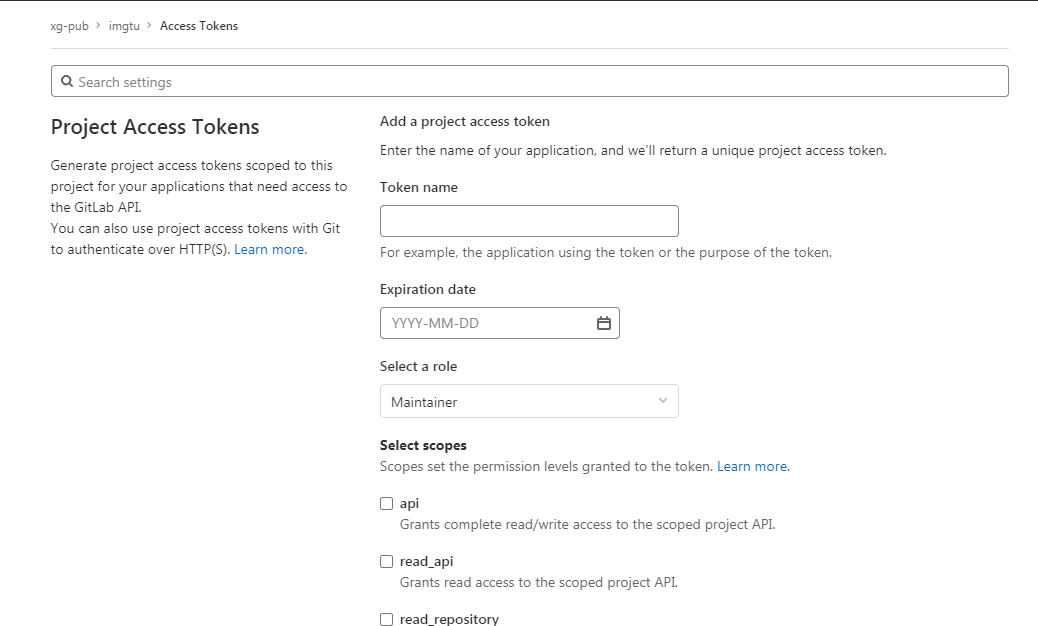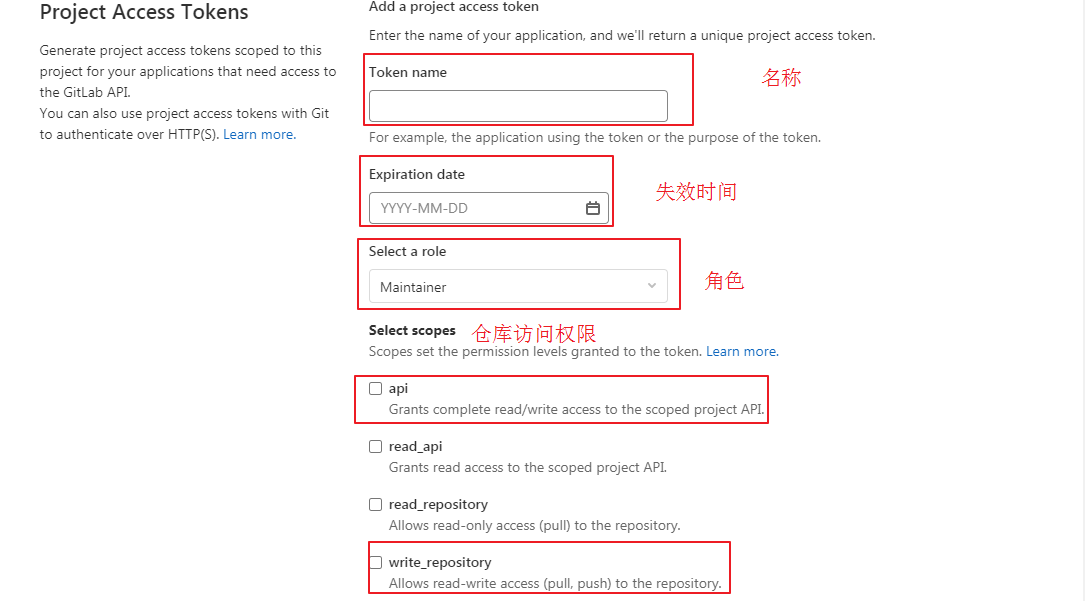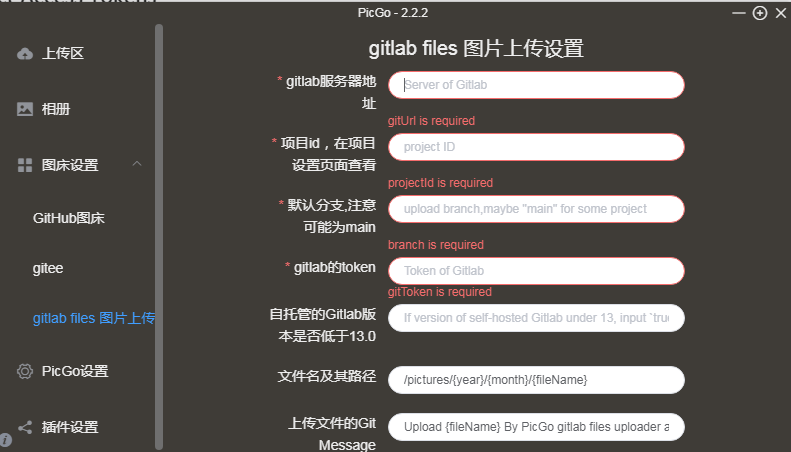搭建图床前先确保有一个Gitlab代码仓库(gitlab是内网地址,此处不放访问地址),并且确保仓库是public,否则图片地址无法访问。
一、GitLab配置
1.1 新建一个代码仓库
创建一个空的项目
1.2 Token配置
在Settings->Access Tokens->Project Access Tokens页面生成一个token,在配置PicGo时使用。
[生成Token]
在生成token页面,填写名称、失效时间、token权限点击生成即可。
[Token配置]
生成成功后,记得保存下来,后面会用到。
二、PicGo配置
在配置图床前,你需要先下载并安装PicGo[下载地址](https://github.com/Molunerfinn/PicGo/releases),下载完成后,直接安装即可。
然后下载并安装一个Node.js,参考[Node.js安装与配置详解](https://zhuanlan.zhihu.com/p/77594251)
之后在PicGo里面搜索"Gitlab",下载gitlab-files。后面那个也会介绍具体配置内容,略有不同。
2.1 打开GicGo图床设置页面
?[PicGo配置]
?配置说明:
GitLab服务器地址:GitLab服务器地址
?项目id:在项目设置页面查看
?默认分支:图片存储分支,master
token:即上面生成的Toke,在这块使用
?文件名及其路径*:图片存储名称及其路径,可自定义。
?Message:不用修改,默认即可。
[Gitee默认访问地址](https://gitee.com/gitee用户名/仓库名/raw/代码分支/文件夹/名称.后缀)
至此,配置完成。